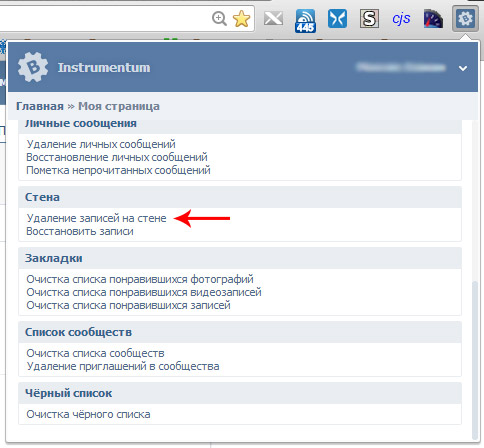Очистить файлы cookie и данные сайта в Firefox
Поддержка поиска
Настройте Firefox
Обновить Firefox
- Как это работает?
- Скачать свежую копию
(Перенаправлено из Удалить файлы cookie, чтобы удалить информацию, которую веб-сайты сохранили на вашем компьютере)
Файлы cookieсохраняются на вашем компьютере веб-сайтами, которые вы посещаете, и содержат такую информацию, как предпочтения сайта или статус входа в систему. В этой статье описывается, как удалить файлы cookie Firefox, другие данные сайта и кешированный веб-контент.
- Если вы просто хотите очистить кеш Firefox, см. Как очистить кеш Firefox.
- Чтобы сразу очистить историю посещенных страниц, файлы cookie и временно кэшированные файлы, см. Удаление истории посещенных страниц, поиска и загрузок в Firefox.

- Чтобы запретить веб-сайтам сохранять файлы cookie на вашем компьютере, см. Запрет веб-сайтам сохранять файлы cookie и данные сайтов в Firefox.
Содержание
- 1 Удалить файлы cookie для текущего веб-сайта
- 2 Удалить файлы cookie для любого веб-сайта
- 3 Удалить все файлы cookie, данные сайта и кэш
- 4 Удалить все файлы cookie и сохранить другие данные
Чтобы удалить файлы cookie и данные сайта, который вы сейчас посещаете:
- Нажмите на замок слева от адресной строки.
- Щелкните Очистить файлы cookie и данные сайта.
Чтобы удалить файлы cookie для любого отдельного веб-сайта:
- В строке меню в верхней части экрана нажмите Firefox и выберите «Настройки». Нажмите кнопку меню и выберите «Настройки».
- Выберите панель «Конфиденциальность и безопасность» и перейдите к разделу «Файлы cookie и данные сайта».
- Нажмите кнопку «Управление данными…».
 Появится диалоговое окно Управление файлами cookie и данными сайта .
Появится диалоговое окно Управление файлами cookie и данными сайта . - В поле Поиск веб-сайтов введите имя сайта, файлы cookie которого вы хотите удалить. Будут отображены элементы, соответствующие вашему запросу.
- Чтобы удалить все файлы cookie и данные хранения для веб-сайта, нажмите «Удалить все показанные».
- Чтобы удалить выбранные элементы, выберите запись и щелкните Удалить выбранное.
- Щелкните Сохранить изменения.
- В открывшемся диалоговом окне подтверждения Удаление файлов cookie и данных сайта нажмите OK.
- Закройте страницу about:preferences.
Чтобы узнать больше об управлении данными сайта в Firefox, см. разделы Управление настройками локального хранилища сайта и Расширенная очистка файлов cookie.
Примечание: Вы можете использовать Storage Inspector для удаления отдельных файлов cookie для определенного веб-сайта через контекстное меню, вызываемое правой кнопкой мыши. Чтобы открыть Storage Inspector, перейдите в подменю кнопки Web Developer или нажмите Shift + F9на клавиатуре.
Чтобы открыть Storage Inspector, перейдите в подменю кнопки Web Developer или нажмите Shift + F9на клавиатуре.
- В строке меню в верхней части экрана нажмите Firefox и выберите «Настройки». Нажмите кнопку меню и выберите «Настройки».
- Выберите панель «Конфиденциальность и безопасность» и перейдите к разделу «Файлы cookie и данные сайтов».
- Нажмите кнопку «Очистить данные…». Появится диалоговое окно «Очистить данные».
- Файлы cookie и Данные сайта (для удаления статуса входа и настроек сайта) и Кэшированный веб-контент (для удаления сохраненных изображений, сценариев и другого кэшированного контента) должны быть отмечены флажками.
- Щелкните Очистить.
Чтобы удалить только файлы cookie с сохранением остальных данных, выполните следующие действия:
- Нажмите кнопку меню и выберите «Библиотека» (или нажмите кнопку «Библиотека» на панели инструментов).
- Нажмите «История», а затем нажмите «Очистить недавнюю историю…».

- Установить Диапазон времени для очистки: от до Все .
- Выберите Cookies и убедитесь, что другие элементы, которые вы хотите сохранить, не выбраны.
- Нажмите OK, чтобы очистить все файлы cookie и закрыть окно «Очистить всю историю».
Поделиться этой статьей: https://mzl.la/3vVeO8Y
Эти замечательные люди помогли написать эту статью:
AliceWyman, Chris Ilias, Underpass, novica, Tonnes, smo, Michael Verdi, scoobidiver, Swarnava Sengupta, soucet, Joergen, ideato, Mozinet, user832823, Lan, pollti, scootergrisen, Joni, Омер Тимур, рисирайдей, Фаби
Волонтер
Развивайтесь и делитесь своим опытом с другими. Отвечайте на вопросы и улучшайте нашу базу знаний.
Узнать больше
Связанные статьи
Удалить файлы cookie в Microsoft Edge
Microsoft Edge Edge для Mac Windows 11 Windows 10 Windows 8.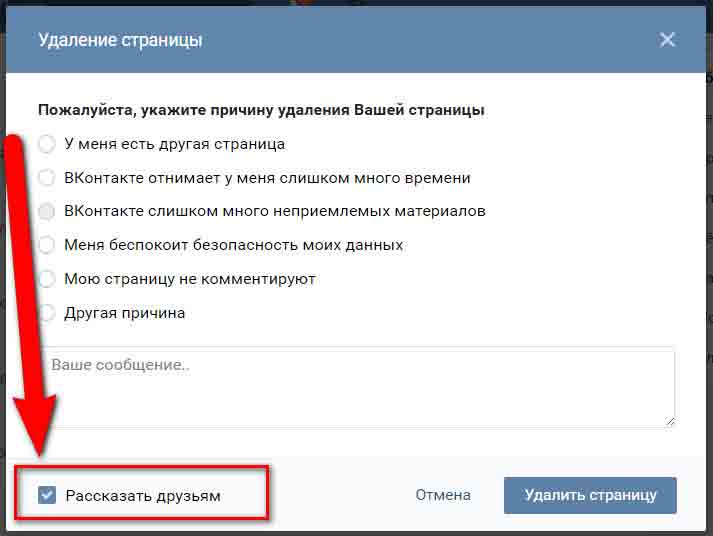 1 Windows 7 Больше…Меньше
1 Windows 7 Больше…Меньше
В Microsoft Edge вы можете удалить все файлы cookie или файлы cookie с определенного веб-сайта. Вы также можете настроить Edge на автоматическое удаление файлов cookie каждый раз, когда вы закрываете браузер Edge.
Удалить все файлы cookie
В Edge выберите Настройки и многое другое в правом верхнем углу окна браузера.
Выберите Настройки > Конфиденциальность, поиск и службы .
Выберите Выберите, что очистить под Очистить данные просмотра > Очистить данные просмотра сейчас .

В разделе
Выберите Файлы cookie и другие данные сайта , а затем выберите Очистить сейчас .
Все ваши файлы cookie и другие данные сайта теперь будут удалены за выбранный вами период времени. Это выводит вас из большинства сайтов.
Удалить куки с определенного сайта
В Edge выберите Настройки и многое другое > Настройки > Файлы cookie и разрешения для сайтов .

-
В разделе Файлы cookie и сохраненные данные выберите Управление файлами cookie и данными сайтов и их удаление > Просмотреть все файлы cookie и данные сайтов и найдите сайт, файлы cookie которого вы хотите удалить.
Нажмите стрелку вниз справа от сайта, файлы cookie которого вы хотите удалить, и выберите Удалить .
Файлы cookie для выбранного вами сайта теперь будут удалены. Повторите этот шаг для любого сайта, файлы cookie которого вы хотите удалить.


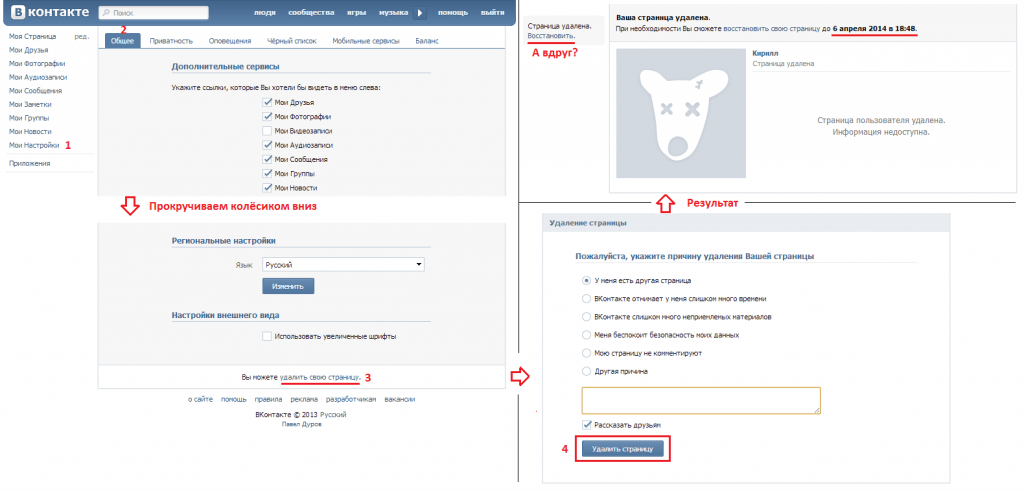 Появится диалоговое окно Управление файлами cookie и данными сайта .
Появится диалоговое окно Управление файлами cookie и данными сайта .